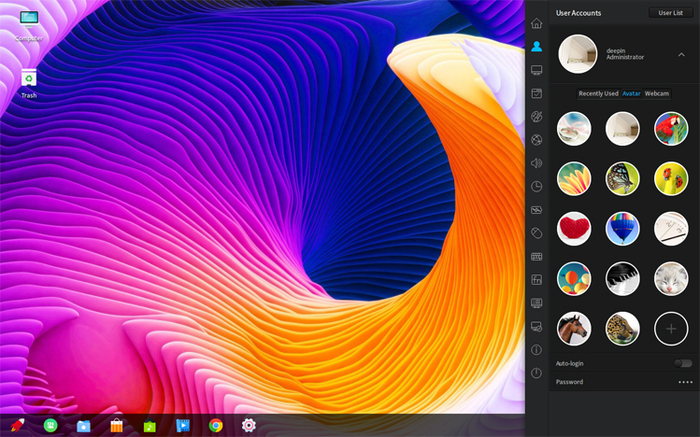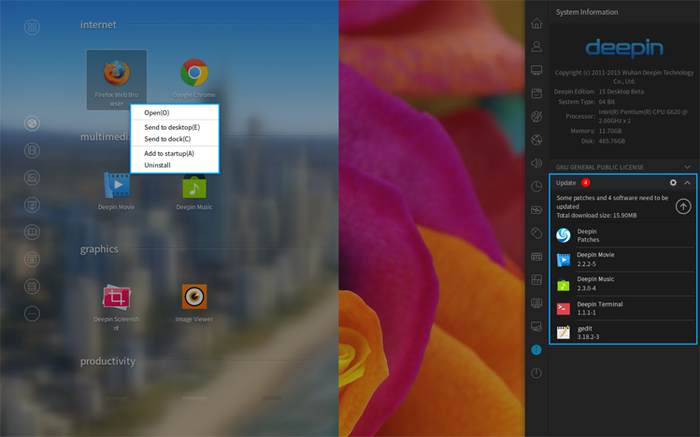Страницы
▼
20 января 2016 г.
12 января 2016 г.
Установка GisWeather - погодный виджет-информер в Ubuntu/Linux Mint
GisWeather - виджет-информер с погодой на вашем рабочем столе, который позволит вам быть в курсе погоды вашей местности на неделю и подробными данными на каждый день. Широкие возможности настройки приложения, времени обновления и настраиваемый автозапуск позволят вам подстроить приложение под ваши потребности и вкус, т.к. имеет возможность раскраски во все доступные цвета радуги.
Виджет перемещается в любую точку экрана монитора перетаскиванием, с возможностью фиксации.
Установка виджета GisWeather
Откройте терминал (Ctrl+Alt+T), скопируйте и выполните следующие команды:
sudo add-apt-repository ppa:noobslab/apps
sudo apt-get update
sudo apt-get install gis-weather
По окончании установки вы найдёте GisWeather в программах Стандартные или поиском в меню:
Кликните на ссылке, что указана стрелкой, после чего откроется страница в браузере с вашей местностью и погодными условиями:
Для определения кода вашей местности, подтвердите кликом на на городе, как показано на верхнем снимке, после чего в панели навигации отобразится код:
Скопируйте данный код, состоящий из четырёх цифр, вставьте в поле окна Местоположение и нажмите Добавить:
Виджет должен отобразиться на рабочем столе. Правый клик на нём и выберите Свойства (Параметры):
Виджет перемещается в любую точку экрана монитора перетаскиванием, с возможностью фиксации.
Установка виджета GisWeather
Откройте терминал (Ctrl+Alt+T), скопируйте и выполните следующие команды:
sudo add-apt-repository ppa:noobslab/apps
sudo apt-get update
sudo apt-get install gis-weather
По окончании установки вы найдёте GisWeather в программах Стандартные или поиском в меню:
Должно открыться окно Местоположение, для определения вашей местности и вставки кода в поле окна:
Кликните на ссылке, что указана стрелкой, после чего откроется страница в браузере с вашей местностью и погодными условиями:
Для определения кода вашей местности, подтвердите кликом на на городе, как показано на верхнем снимке, после чего в панели навигации отобразится код:
Скопируйте данный код, состоящий из четырёх цифр, вставьте в поле окна Местоположение и нажмите Добавить:
Виджет должен отобразиться на рабочем столе. Правый клик на нём и выберите Свойства (Параметры):
Дальнейшие настройки будут зависеть только от предлагаемых настроек виджета и вашей фантазии.
Спасибо за помощь порталу - http://compizomania.blogspot.com/
7 января 2016 г.
Deepin 15. Привет из Китая
Состоялся релиз Linux-дистрибутива Deepin 15, основанного на пакетной базе Debian, но развивающего собственный рабочий стол Deepin Desktop Environment и ряд пользовательских приложений, среди которых музыкальный проигрыватель DMusic, видеоплеер DMovie, система обмена сообщениями DTalk, инсталлятор и центр установки программ Deepin Software Center. Проект развивается группой разработчиков из Китая, но поддерживает и русский язык. Все наработки распространяются под лицензией GPLv3. Размер загрузочного iso-образа 1.9 Гб.
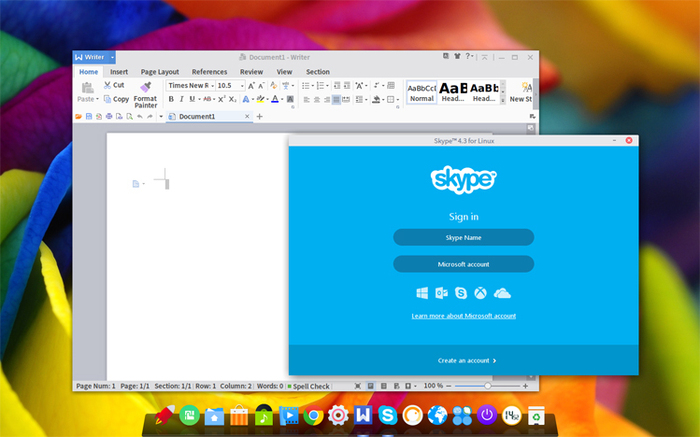
Компоненты рабочего стола и приложения разрабатываются с использованием языков Си/C++ и Go, но интерфейс формируется при помощи технологий HTML5 с использованием web-движка Chromium. Ключевой особенностей рабочего стола Deepin является панель, которая поддерживает несколько режимов работы. В классическом режиме осуществляется более явное отделение открытых окон и предлагаемых для запуска приложений, отображается область системного лотка. Эффективный режим чем-то напоминает Unity, смешивая индикаторы запущенных программ, избранных приложений и управляющих апплетов (настройка громкости/яркости, подключенные накопители, часы, состояние сети и т.п.). Интерфейс запуска программ отображается на весь экран и предоставляет два режима - просмотр избранных приложений и навигация по каталогу установленных программ.
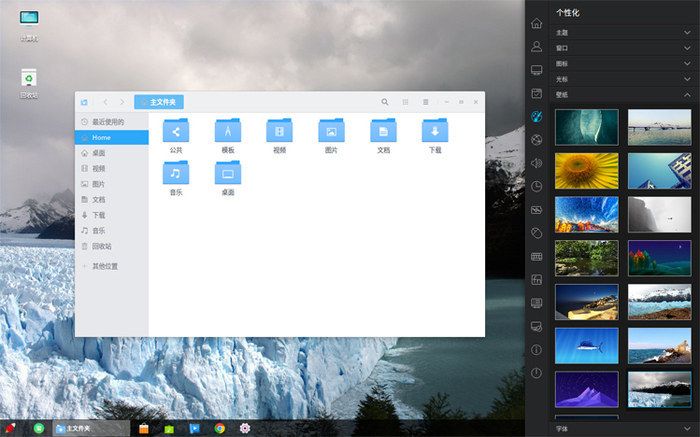
Новый выпуск примечателен миграцией с пакетной базы Ubuntu на Debian, заменой Compiz на собственный оконный менеджер и задействованием инструментария Crosswalk для предоставления возможности бесшовного запуска существующих web-приложений в окружении дистрибутива. Web-приложения можно установить из каталога Deepin Store.
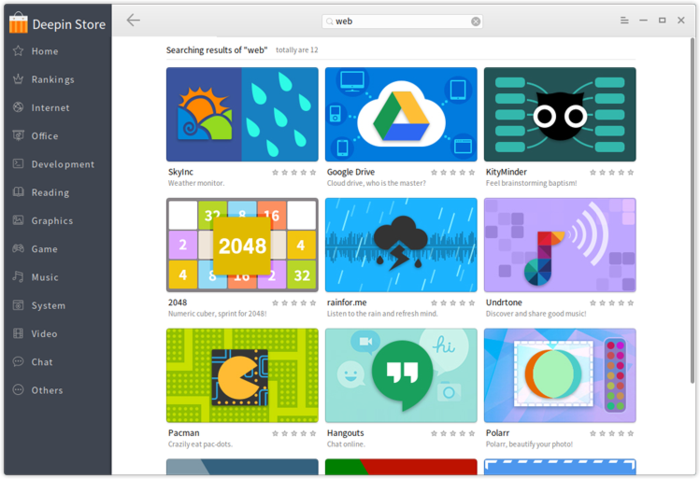
В новой версии также представлен новый центр управления, который непосредственно интегрирован с рабочим столом и реализован в форме боковой панели. Добавлены новые анимационные и звуковые эффекты. Существенно упрощена настройка устройств с интерфейсом Bluetooth. В конфигуратор интегрированы средства управления обновлением web-приложений. В качестве офисного пакета по умолчанию предлагается WPS Office.